电脑老了用久了难免会遇到卡顿的情况,有些用户电脑一直很流畅一夜之间变卡的也有,最近自由互联小编收到最多的私信就是问联想电脑卡顿反应慢怎么处理,想知道怎样让旧电脑恢
电脑老了用久了难免会遇到卡顿的情况,有些用户电脑一直很流畅一夜之间变卡的也有,最近自由互联小编收到最多的私信就是问联想电脑卡顿反应慢怎么处理,想知道怎样让旧电脑恢复流畅,下面自由互联小编就来给大家讲一讲联想电脑卡顿严重解决方法,一起来看看吧。

联想电脑卡顿反应慢怎么处理
方法一:设置最佳性能
通过对电脑性能的设置,减少电脑卡顿现象。
1、右键点击【此电脑】,选择【属性】;

2、点击左侧【高级系统设置】;

3、在【高级】选项界面中点击【设置】,选中【调整为最佳性能】,点击【确定】;

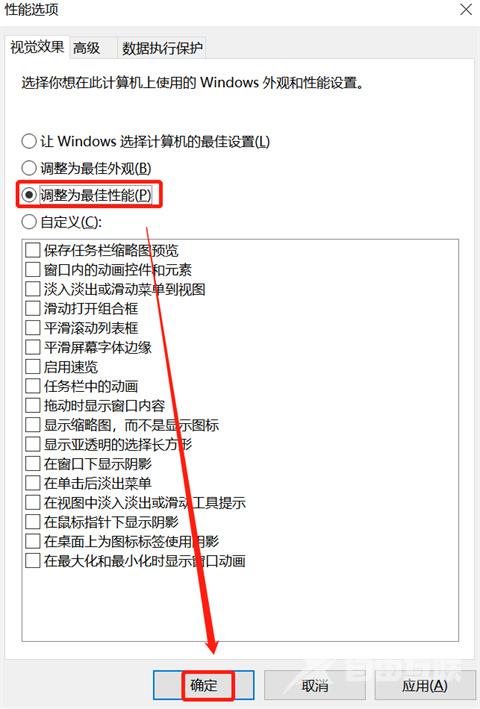
4、回到桌面空白处,右键点击选择【个性化】;
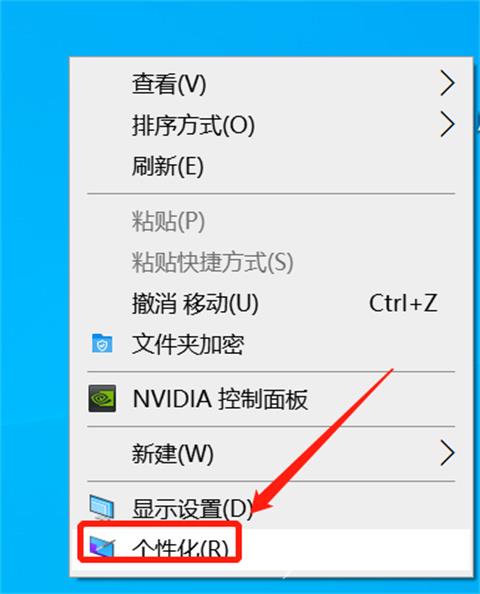
5、在左栏中选择【颜色】选项,取消【从我的背景自动选取一种主题色】的勾选。

方法二:关闭动画减少卡顿
在windows中可以将动画关闭来提高电脑运行速度,减少电脑卡顿现象
1、通过组合键【win+i】打开【设置】,点击【轻松使用】;
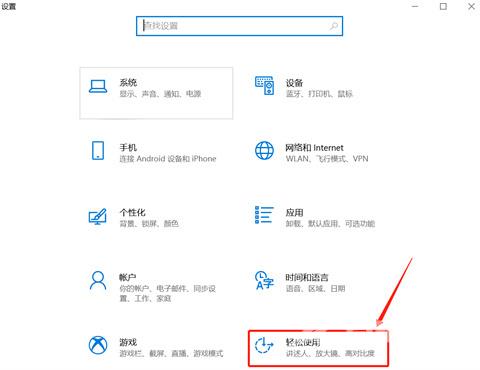
2、在显示界面中找到【Windows中显示动画】关闭;
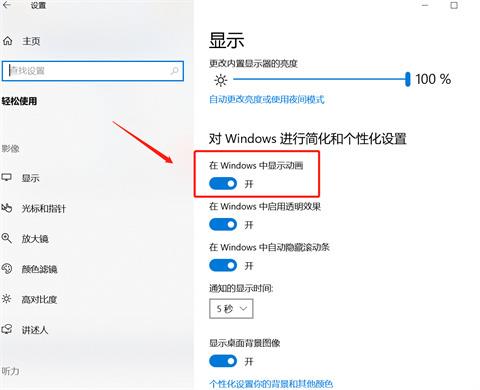
方法三:电脑卡顿不流畅 金山毒霸电脑加速来帮你
除了以上说的两种方法外,我们发现电脑还是没有办法达到更好的运行速度,这个时候该怎么办呢?使用金山毒霸的电脑加速功能,可以让你省去这些步骤 ,直接快速有效的对电脑进行提速。
总结:
方法一:设置最佳性能
方法二:关闭动画减少卡顿
方法三:使用金山毒霸加速
以上的全部内容就是为大家提供的联想电脑卡顿反应慢的三种具体操作方法介绍啦~希望对大家有帮助~感谢您的阅读!
【文章转自台湾大带宽服务器 http://www.558idc.com/tw.html提供,感恩】